Tutorial de C/C++: Olá mundo
Este tutorial ajuda você a começar com C/C++. Ele explica o que você precisa para escrever seu primeiro programa em C/C++. Começa com o básico: você aprenderá onde pode encontrar e baixar as ferramentas necessárias, como instalar essas ferramentas e o guiará até a construção e execução do seu código. Se você nunca escreveu um programa em C/C++ antes, este é o lugar para começar. Criamos este artigo para que você possa começar com C/C++ e avançar para nossos exemplos de SMS. Se você já está familiarizado com C/C++, pode ir diretamente para um dos seguintes projetos de SMS.
Exemplos de SMS em C/C++:
C/Cpp enviar SMS com a API REST HTTP (exemplo de código)
C/Cpp enviar múltiplos SMS com a API REST HTTP (exemplo de código)
C/Cpp agendar SMS com a API REST HTTP (exemplo de código)
C/Cpp receber SMS com a API REST HTTP (exemplo de código)
C/Cpp excluir SMS com a API REST HTTP (exemplo de código)
Baixe a biblioteca mais recente da API de SMS em C/C++ do Github
C/C++ é uma linguagem de programação. É semelhante a uma linguagem natural, como o inglês. É usada para se comunicar com um computador. A principal diferença entre uma linguagem natural e uma linguagem de programação é que as linguagens de programação têm uma estrutura mais rigorosa, para ajudar o computador a entendê-la melhor.
O que é Visual StudioVisual Studio é uma ferramenta para escrever um programa em C/C++. O Visual Studio permite que você digite texto usando a linguagem C/C++ e possibilita que você diga ao computador para ler o texto e executar as instruções. Nós usamos o termo "Executar" para dizer ao computador para executar as instruções.
O que é um programa Olá mundo em C/C++O programa Olá mundo em C/C++ é o programa mais simples que você pode escrever. Ele simplesmente imprime a frase: Olá mundo na tela do computador. O programa Olá Mundo é o primeiro programa que os desenvolvedores escrevem em qualquer linguagem de programação.
Como escrever seu primeiro programa em C / C++Para escrever seu primeiro programa em C / C++:
- Verifique os pré-requisitos
- Configure o Visual Studio
- Crie um novo projeto no Visual Studio
- Selecione Aplicativo de Console C++
- Nomeie seu projeto
- Escreva o programa Olá Mundo em C / C++
- Execute seu programa Olá Mundo em C / C++
- Verifique a saída
Aqui está o que você precisa para começar. Para escrever seu primeiro programa de computador em C/C++, você precisa de um computador Windows, o ambiente de programação Visual Studio e o código de exemplo apresentado abaixo.
- Computador com Windows 10
- Microsoft Visual Studio Community Edition
- Projeto de exemplo Olá Mundo da Ozeki
Neste tutorial em vídeo, você encontrará como baixar o instalador do Visual Studio Community Edition. Você pode baixar o instalador no seguinte URL: https://visualstudio.microsoft.com/downloads/. Nesta página, você verá diferentes versões do Visual Studio disponíveis para download. Siga as instruções neste breve vídeo para baixar o instalador em seu computador.
Instalar Visual Studio
Para escrever seu primeiro programa em C/C++, você precisa instalar o Visual Studio. O vídeo a seguir mostra como essa instalação pode ser feita. Este vídeo inclui uma instalação especificamente configurada do Microsoft Visual Studio Community edition. Ele contém todas as configurações e etapas para que você configure com sucesso um ambiente de codificação em C/C++.
Criar seu primeiro projeto no Visual Studio
Este breve tutorial em vídeo mostra como criar um projeto em C/C++ usando o Visual Studio. Você aprenderá como selecionar a linguagem correta (C/C++) e o tipo de projeto. Você também descobrirá como selecionar um caminho, um nome e uma estrutura de destino para seu novo projeto. Depois de aplicar todas as configurações necessárias, o ambiente de codificação em C/C++ será iniciado dentro do Visual Studio.
Criar um novo projeto no Visual Studio
Primeiro, abra o Visual Studio, que você acabou de instalar. Você será então recebido por uma tela de boas-vindas. Esta tela permite que você crie um novo projeto ou abra projetos anteriores. Na coluna "Começar" à direita, clique em Criar um novo projeto (Figura 1). Isso o encaminhará para a próxima página, onde você pode configurar as definições do seu projeto.
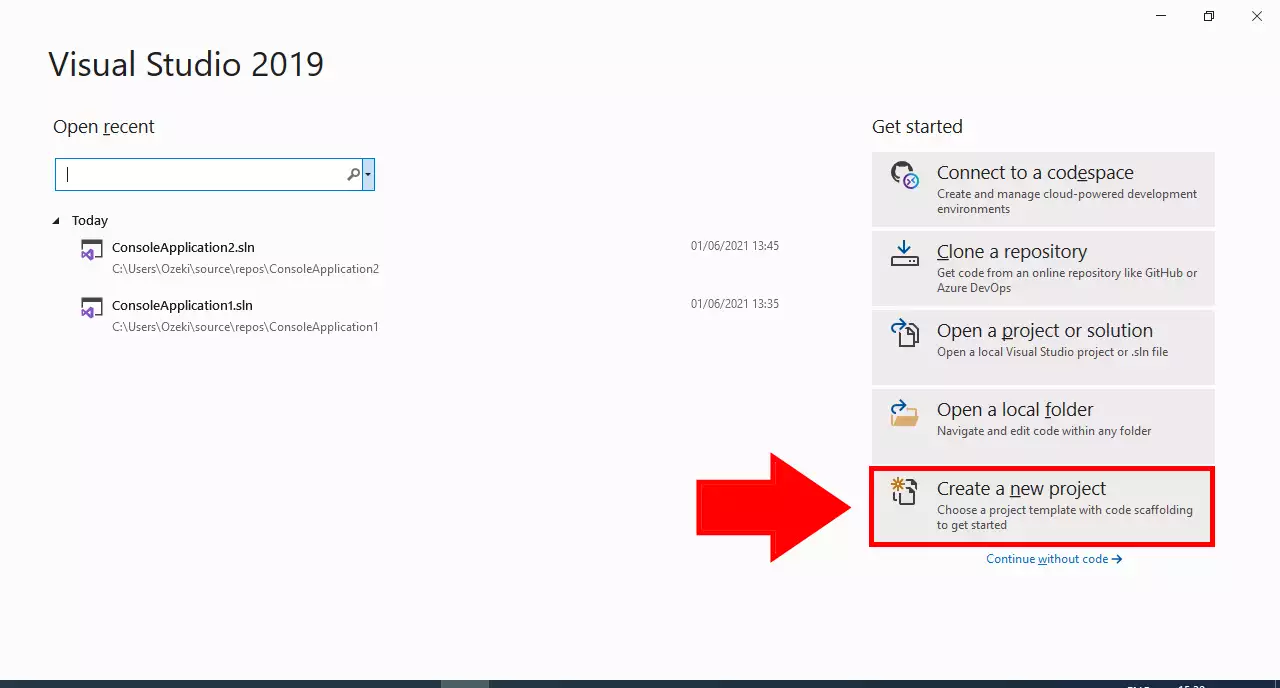
Escolha Aplicação de Console C++
Para criar uma Aplicação de Console C++, primeiro você precisa digitar "cpp" na barra de pesquisa no topo. Os resultados retornarão Aplicativo de Console como uma das opções (Figura 2). Selecione esta opção clicando nela. Clique em Próximo quando selecioná-la para continuar. Isso o levará a outra página onde você pode nomear seu projeto.
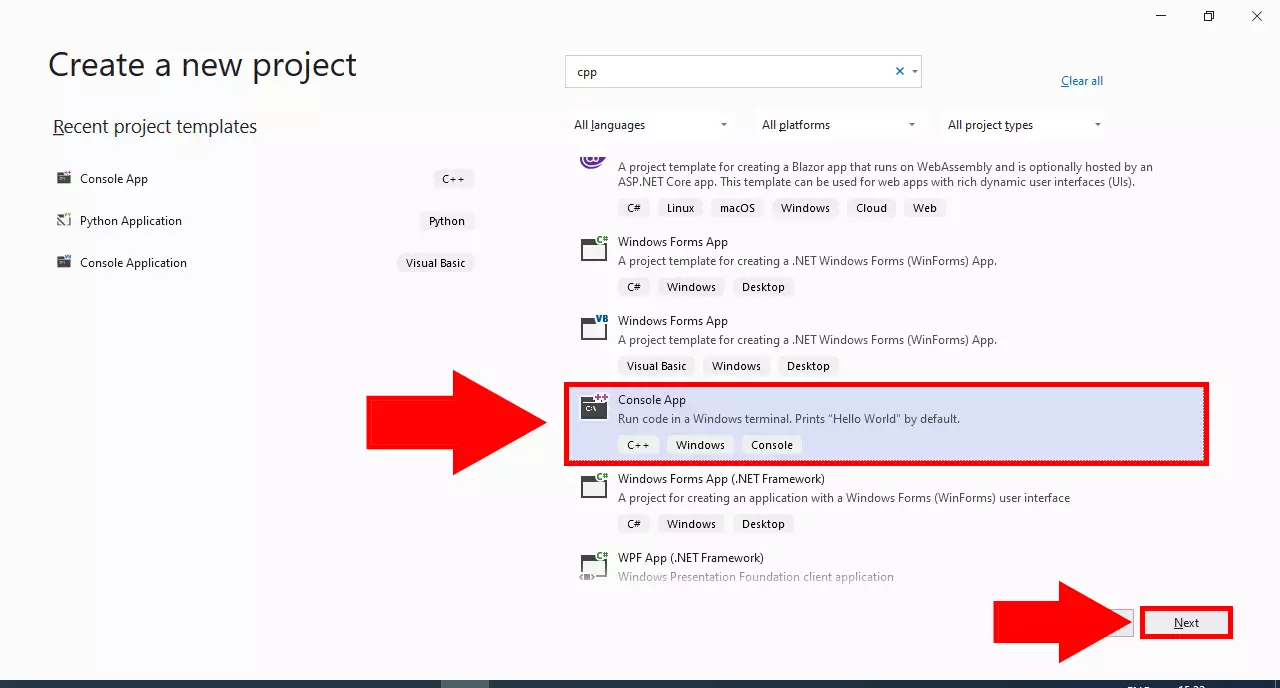
Nomeie seu projeto
Após especificar seu projeto como um Aplicativo de Console, você será solicitado a dar um nome a ele. Sob o texto que diz "Nome do projeto" você encontrará uma caixa de texto (Figura 3). Digite o nome desejado nesta caixa de texto para nomear seu projeto. Clique no botão Criar no canto inferior direito quando terminar para criar seu projeto.
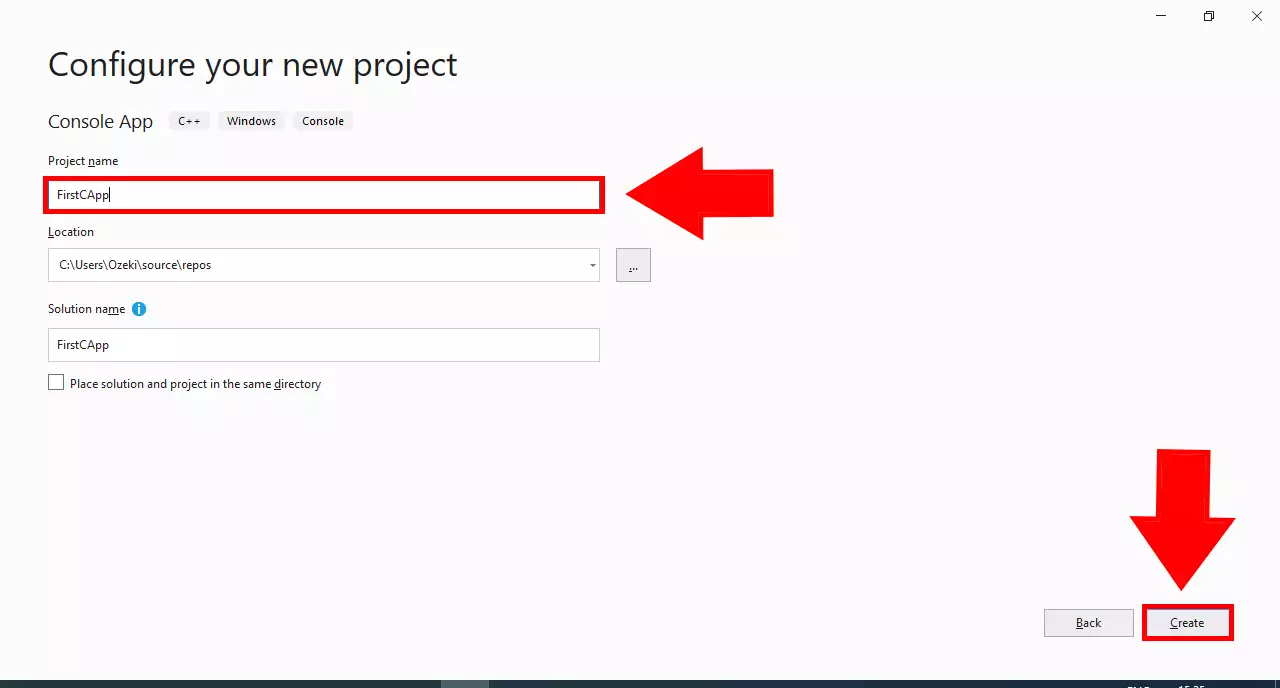
Escreva seu programa 'hello world' em C/C++
O primeiro programa que você escreve em qualquer linguagem de programação é o programa 'Hello world'. O único objetivo deste programa é imprimir o termo 'Hello world' na tela do computador. Neste exemplo, o programa consiste em duas linhas de código: A primeira linha: std::cout << ""; imprime o texto.
#include <iostream>
int main()
{
std::cout << "Hello World!\n";
}
Digite o código
Neste vídeo, digitamos o código "Hello World!" no editor de texto do Visual Studio.
Execute o programa 'hello world' em C/C++
Para executar o programa hello world, você precisa clicar no botão verde Iniciar na barra de ferramentas do Visual Studio. Você também pode usar a tecla F5 para executar seu programa. Observe que, quando você pressiona F5, o Visual Studio primeiro salvará seu arquivo recém-escrito, depois o compilará para um código executável e, em seguida, o executará em seu computador.
Execute o programa
Você pode executar seu programa C/C++ recém-escrito usando o Visual Studio. Encontre o botão Depurador Local do Windows com uma seta verde ao lado na barra de ferramentas no topo (Figura 4). Clique neste botão para executar seu código. Isso abrirá o Console de Depuração do Visual Studio, onde você pode ver os resultados do seu programa.
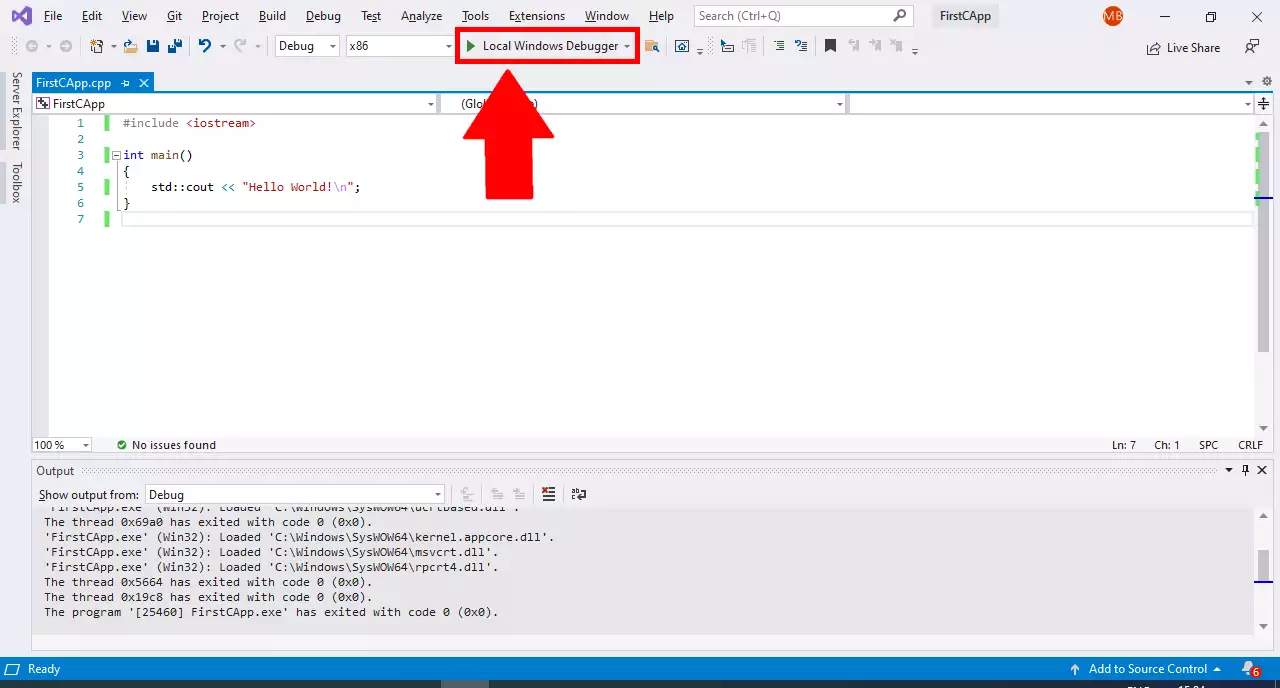
Hello World!
Depois de executar seu código com sucesso, o Console de Depuração do Visual Studio aparecerá em uma nova janela. Dentro do console de depuração, você verá a mensagem "Hello World" exibida (Figura 5). Pressione qualquer tecla do teclado para fechar este console.
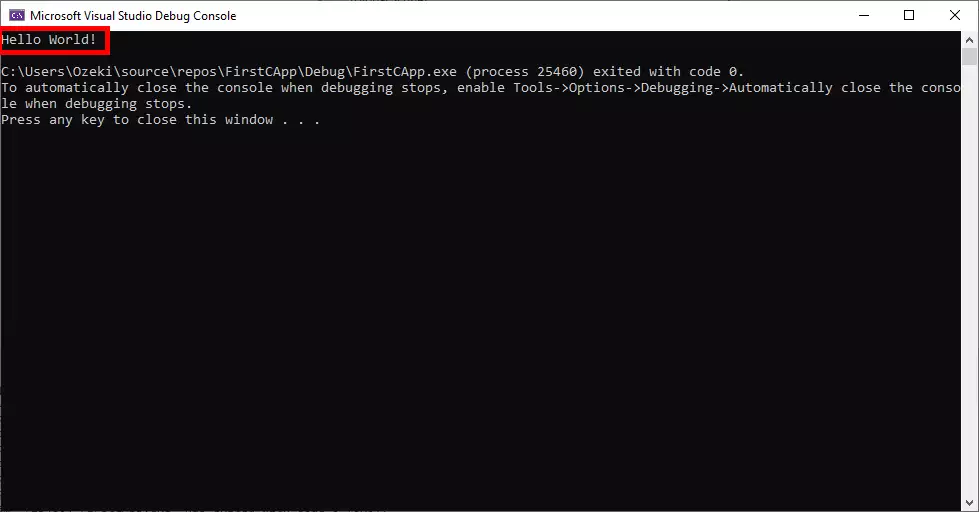
O que acontece se eu cometer um erro em C/C++
Se você cometer um erro ao escrever suas instruções em C/C++, você receberá um erro de sintaxe. O computador destacará a linha com erro em vermelho e dirá por que não entendeu as instruções. Para corrigir o erro, você precisa voltar ao editor de texto e modificar o programa. Programas dizem que "corrigem o erro" quando corrigem os erros.
O que é um erro de sintaxe em C/C++?
Erro de sintaxe significa "Eu não entendo". Se você falar com alguém em inglês e ele não entender o que você diz, ele responderá com "Eu não entendo". Se você falar com um computador em C/C++ e o computador não entender o que você diz, ele responderá com "Erro de sintaxe".
No código abaixo, criaremos um erro intencionalmente, não colocando um ponto e vírgula após a linha Hello World. Você verá como o computador reage, como corrigimos o erro e como executamos o programa com sucesso.
Como lidar com um erro de sintaxe em C/C++?
No código abaixo, criaremos um erro de sintaxe intencionalmente, não colocando um ponto e vírgula após a linha Hello World. Você verá como o computador reage, como corrigimos o erro e como executamos o programa com sucesso.
Erro no Visual Studio
Este vídeo demonstra o que acontece quando você comete um erro em seu código. Uma sintaxe inválida sempre levará a um erro de sintaxe. Seu código falhará ao executar. Aqui podemos ver que a mensagem "Hello World!" não é exibida. Uma mensagem de erro aparece na saída em vez disso.
Erro
Quando ocorre um erro no seu programa durante a execução, uma mensagem de erro é exibida na saída (Figura 6). Esta mensagem contém informações sobre o motivo do erro e o que o causou. Dessa forma, fica mais fácil para o desenvolvedor identificar e corrigir os erros. Neste caso, podemos ver que se trata de um erro de sintaxe. A mensagem de erro informa que falta um ponto e vírgula (;).
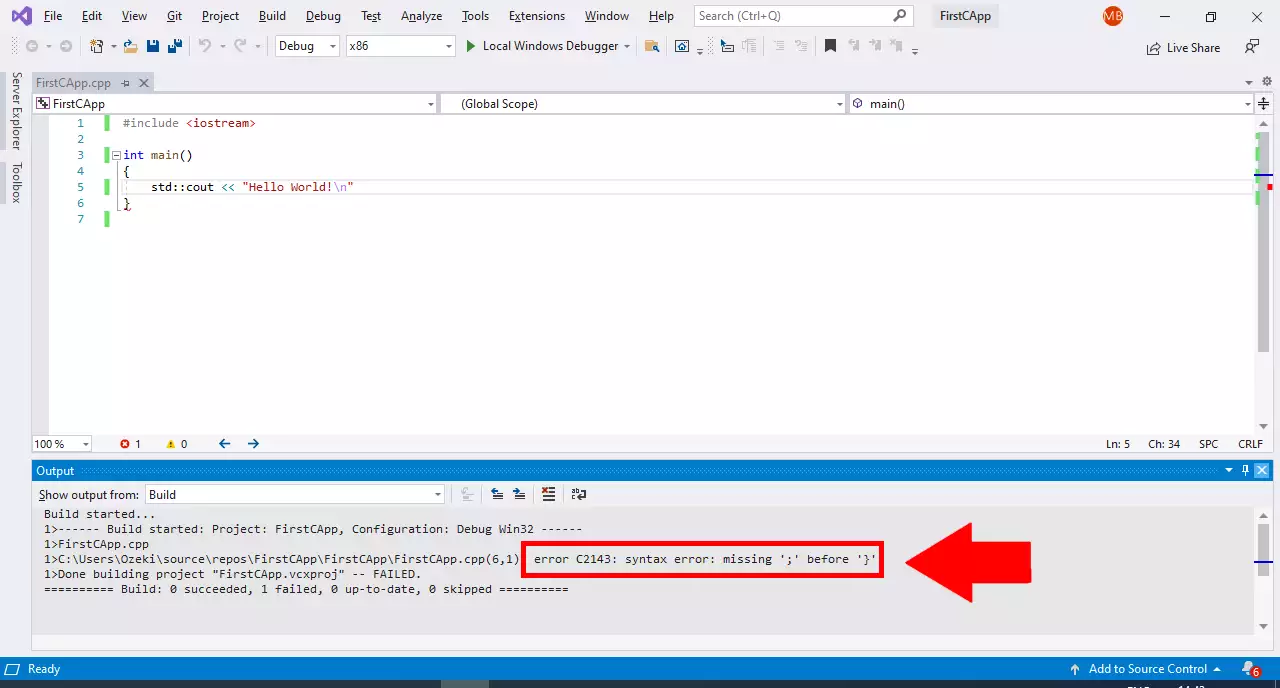
Resumo
O motivo da existência deste documento é mostrar como instalar as ferramentas para programar em C/C++ e guiá-lo desde a instalação até a construção e execução de um código Hello World. Este guia foi criado para introduzir os conceitos básicos de C/C++ e prepará-lo para entender e usar nossos exemplos de SMS em C/C++. Usar as soluções de SMS em C/C++ da Ozeki é vantajoso, pois elas vêm com o código-fonte completo, e você pode usá-lo e modificá-lo sem qualquer limitação.
Avance para o próximo artigo no site da Ozeki e aprenda mais sobre soluções em C/C++. Confira o tutorial sobre como enviar SMS a partir de C/C++.
Faça o download do Ozeki SMS Gateway agora e configure o sistema!
